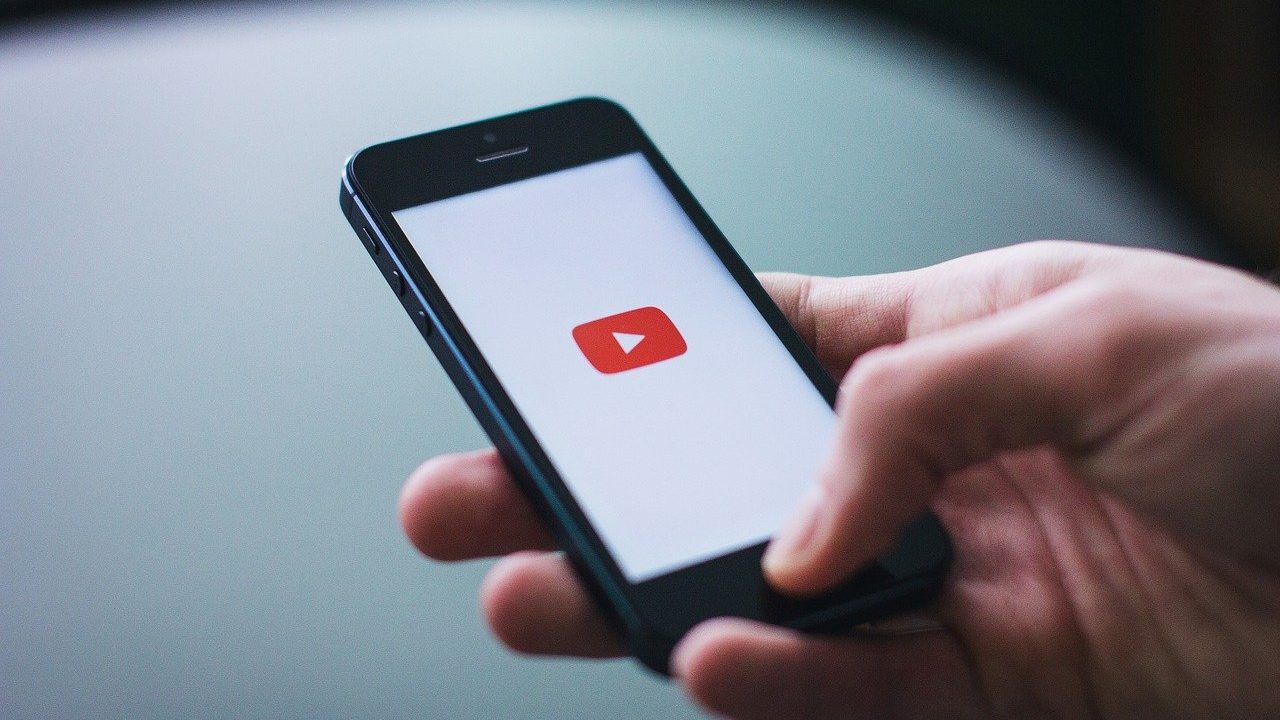YouTubeって、とにかく始めるまで腰が重いですよね。。顔出ししなくてもいいの?カメラ買わないとダメ?などなど。。。
私も「YouTubeやりたいけど面倒だな〜」と二の足を踏んでました。
そんな私にような面倒くさがりでも、とりあえずスマホ1つ・無料で始められる方法を順を追って説明していきます。
- スマホ
- YouTubeアプリ
- 動画編集アプリ(VN)
- サムネイル作成アプリ(Photo Grid)
- サムネイルUPアプリ(YouTube Studio)
- 三脚:¥1,000円程度
- 動画撮影アプリ(Movie pro):買い切り¥1,220
スマホ。。はあるよね?
こんなの項目にいれんなよという感じですよね。一応!
ちなみにスマホの画質は良いに越したことないので、iphoneの上位機種や、Googleピクセルがいいと思います。
もし三脚を買わないのであれば、固定するためにスマホリングが必要。ただ高さは出ないので、三脚は必要になってくるかな〜と思います。
スリーコインズにも小さい三脚は売ってるので、最低限で済ませたい方は是非!
YouTubeアプリでチャンネルを作成
まずはYouTubeでチャンネルを作りましょう!
YouTubeのアプリを開いたら、右上にある自分のアイコンをタップ。上部にある「チャンネル」をタップするとチャンネル作成画面に続きます。
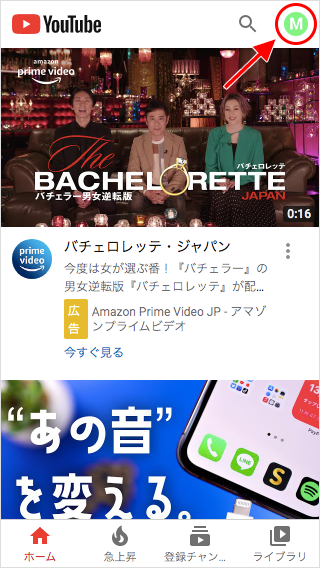
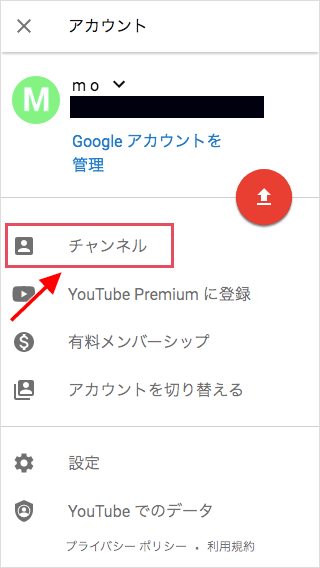
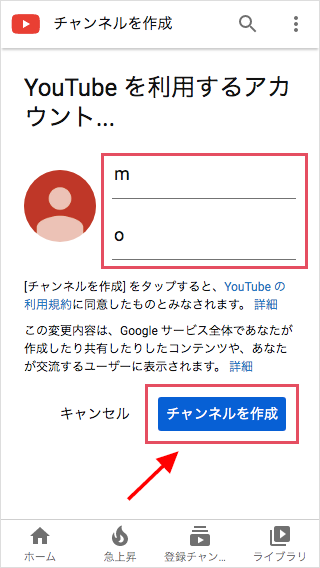
(この名前がチャンネル名になるよ〜あとで変えられる!)
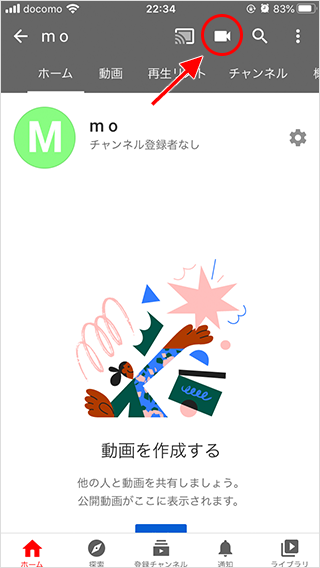
ここまでで一旦完了!動画をアップ出来る状態になりました。
あとは、アイコン画像、チャンネルの説明、トップ画像の設定などがありますが、ぼちぼち進めましょう〜。
動画を撮る→無料アプリを使って編集
ではいざ!動画を撮ります。もうここは自分の好きな動画を撮ってください〜
動画を撮ったら、動画編集アプリで編集していきます。ぶっちゃけiphone内蔵のimovieでも作れますが、クオリティを求めるなら一押しのアプリがございます。。!
VN

動画の編集アプリって、星の数ほどあって、本当に迷うんですよね。。
そんな私が探しまくってたどり着いたアプリが「VN」です。
ちなみに、全く無知な私が、使い方を何も調べずに作った動画がこれです▼
あの〜何にも知らなくても、このレベルまではいけます。私に出来たし大丈夫。
- 動画カット
- 音楽の挿入(プリセットもあるし、追加も出来る)
- 動画の上に画像の挿入
- 動画の上に動画を挿入(マジでコレは他にない!)
- テキストの挿入(フォントの追加も出来る)
- 動画スピードのコントロール
- 画像にいい感じのカラーフィルター
- 画像切り替えのアニメーション
もうとにかく、何でもできるんよ!無料で始めるならこれで充分じゃない?という感じ。
他にも試したかったら、「YouTube 編集アプリ 無料」とかで調べればいっぱい出てくるよ〜
サムネイルを作る
サムネイルがなくても動画をアップすることは出来ますが、見てもらう機会を増やすには必須。
簡単に作れるアプリをご紹介します〜
Photo Grid
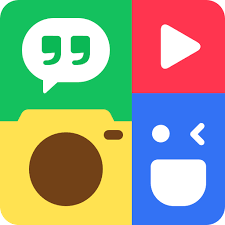
サムネイルを作るのに必要な機能はすべて揃ってます。サイズも「YouTubeサイズ」を選択すればOKなので簡単。
いくつか写真を選んだら、自動的にコラージュ画像を作ってくれるし、テキストもテンプレがあるのでラクですよ〜
- 写真のコラージュ
- ぼかしフィルター
- いい感じのカラーフィルター
- 好きなフォントを追加
- 画像の回転やトリミング
ちなみに、無料版だと右下に「Photo Grid」と入ってるので、削除してUPしましょう〜
動画とサムネイルをアップしよう
ここまで来たら最終段階!動画とサムネイルをアップしていきます。
動画はYouTubeアプリからアップすればOKなんですが、なぜかサムネイルの変更ができない。?!
別途「YouTube Studio」というアプリから、サムネイルをアップします。
YouTube Studio
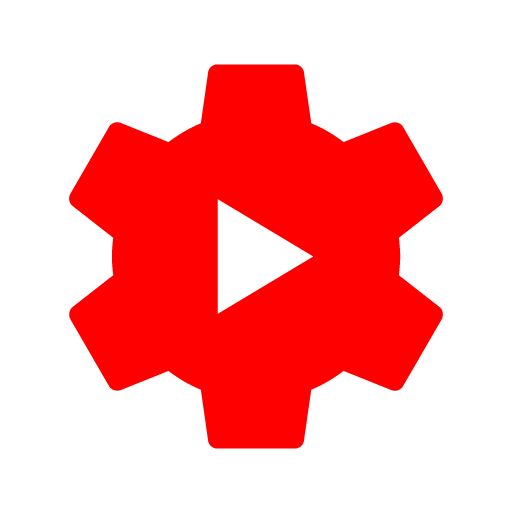
YouTube Studioは、YouTubeの解析ツール兼管理ツール、みたいな感じです。GoogleでいうGoogle Analyticsみたいな存在。
ここから自分で作ったサムネイルをアップできます。
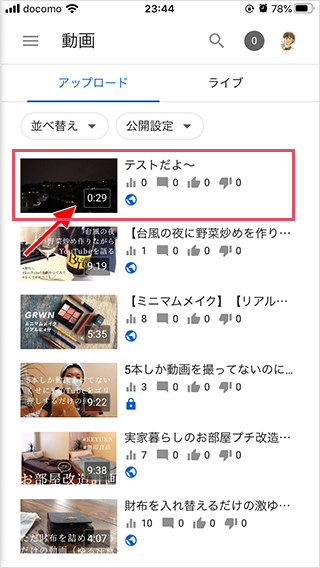
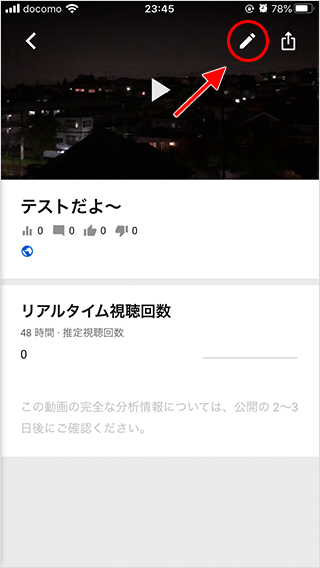
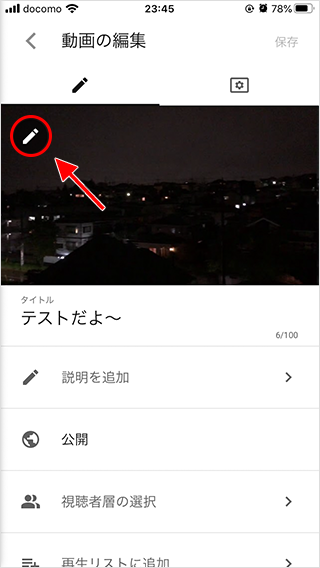
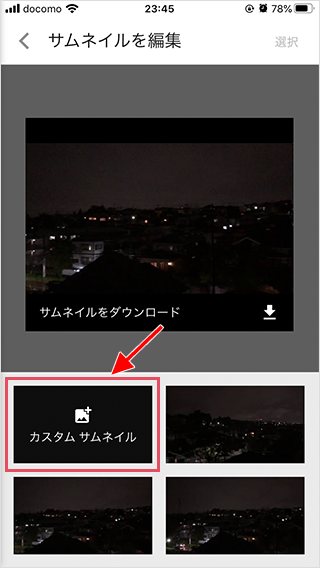
これにて動画アップ完了〜!!お疲れ様でした!
とりあえず1本あげてみて、YouTuberデビューしてみましょう〜^^
【番外編】スマホのマイクで声が拾えない場合
最後に番外編。動画撮影アプリのご紹介です。
私は最初これでつまずいたんですが、スマホのマイクで声が拾えないパターンがあるんですよね。。
例えば、スマホから離れて話す場合、小声で話さないといけない場合などなど。。!
そんな時に活躍する動画編集アプリがこれ▼
MoviePro - Pro Video Camera
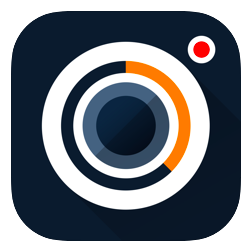
ちなみにこれは、アプリ単体で使うわけじゃなく、AirPodsと組み合わせて使います。
アプリとAirPodsをBluetoothでつなぎ、AirPodsを耳につけながら録画する、というイメージです。
音声は小声でもバッチリ!撮影しながらだとスマホと体が離れるので、どうしても声が小さくなるのですが、これで解決です!
有料ですが、月額課金じゃなく1,220円の買い切りなんで、買う価値あると思います。興味があればぜひ!
実際に使ってる動画はこちらなので参考に▼
まとめ
では最後にまとめると、これだけ用意すればYouTubeが始められます!
- スマホ
- YouTubeアプリ
- 動画編集アプリ(VN)
- サムネイル作成アプリ(Photo Grid)
- サムネイルUPアプリ(YouTube Studio)
超初心者の私でもなんとかなったので、一緒に頑張っていきましょう!